Quickstart: Registreren voor of kopen van een licentie voor de Power BI-service
In deze quickstart wijst u uzelf een licentie toe en koopt u een licentie voor de Power BI-service. Dit artikel heeft geen betrekking op het registreren voor een proefversie.
Het Power BI-service kan uw hulpprogramma voor analyse en visualisatie van persoonlijke gegevens zijn. Het kan ook fungeren als de analyse- en beslissingsengine achter groepsprojecten, afdelingen of hele bedrijven. In dit artikel worden verschillende manieren uitgelegd waarop personen zelf een licentie voor de Power BI-service kunnen krijgen. Zie Registratie en aankoop van Power BI als individu voor een uitgebreid overzicht van de vele andere manieren om u aan te melden of power BI aan te schaffen, en stappen voor probleemoplossing.
De exacte stappen voor registratie variëren afhankelijk van uw organisatie en wat u selecteert om het proces te starten. Er zijn veel verschillende manieren om u aan te melden voor een gratis licentie of een betaalde licentie te kopen voor de Power BI-service als individu. De stappen in dit artikel zijn van toepassing op een aantal van de meest voorkomende, zoals:
- Een Nu proberen of Nu kopen knop.
- Een Power BI-koppeling die per e-mail naar u is verzonden.
- Een upgradeprompt in het product.
- Uw accountmanager.
Vereisten
U hebt het volgende nodig om deze snelstartgids te voltooien:
- Inzicht in de licentie- en abonnementsopties voor Power BI en Microsoft Fabric.
- Inzicht in hoe Power BI en Fabric samenwerken.
- Een e-mailadres voor werk of school dat kan worden gebruikt met Power BI en Fabric. Als u geen werk- of schoolaccount hebt, vindt u meer informatie over alternatieve manieren om u aan te melden.
- Een e-mailaccount met een organisatie waarvoor selfserviceregistraties en selfserviceaankopen zijn ingeschakeld.
Registratie- en licentieaankoopopties
Laten we eens kijken naar vier opties die u kunt gebruiken om u aan te melden en een licentie voor Power BI op te halen.
Selecteer een knop om Power BI te kopen of uit te proberen
Microsoft publiceert aan de slag-knoppen voor nieuwe Power BI-gebruikers. Sommige van deze knoppen zijn gratis proberen, nu kopen en een gratis proefversie starten. In dit voorbeeld selecteren we een knop Gratis starten . Zoek deze knoppen op gerelateerde Microsoft-productpagina's, in online productdocumentatie en in online marketingartikelen.
Selecteer Gratis starten op de Power BI-website.
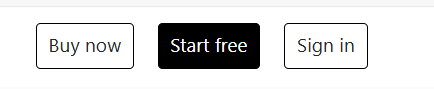
Meld u aan met uw werk- of schoolaccount wanneer u hierom wordt gevraagd.
In dit voorbeeld herkent Microsoft 365 u en weet u dat u al ten minste één andere Microsoft-service hebt geïnstalleerd. U ontvangt een gratis licentie.
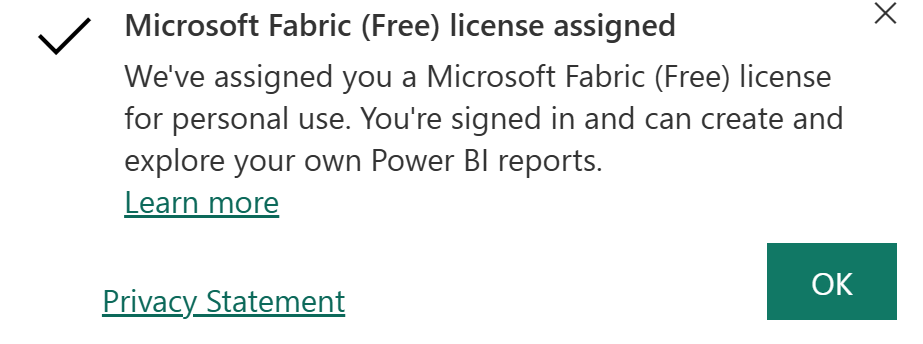
Omdat u een nieuwe gebruiker bent, opent Power BI uw startscherm . Home bevat bronnen om u te helpen aan de slag te gaan.
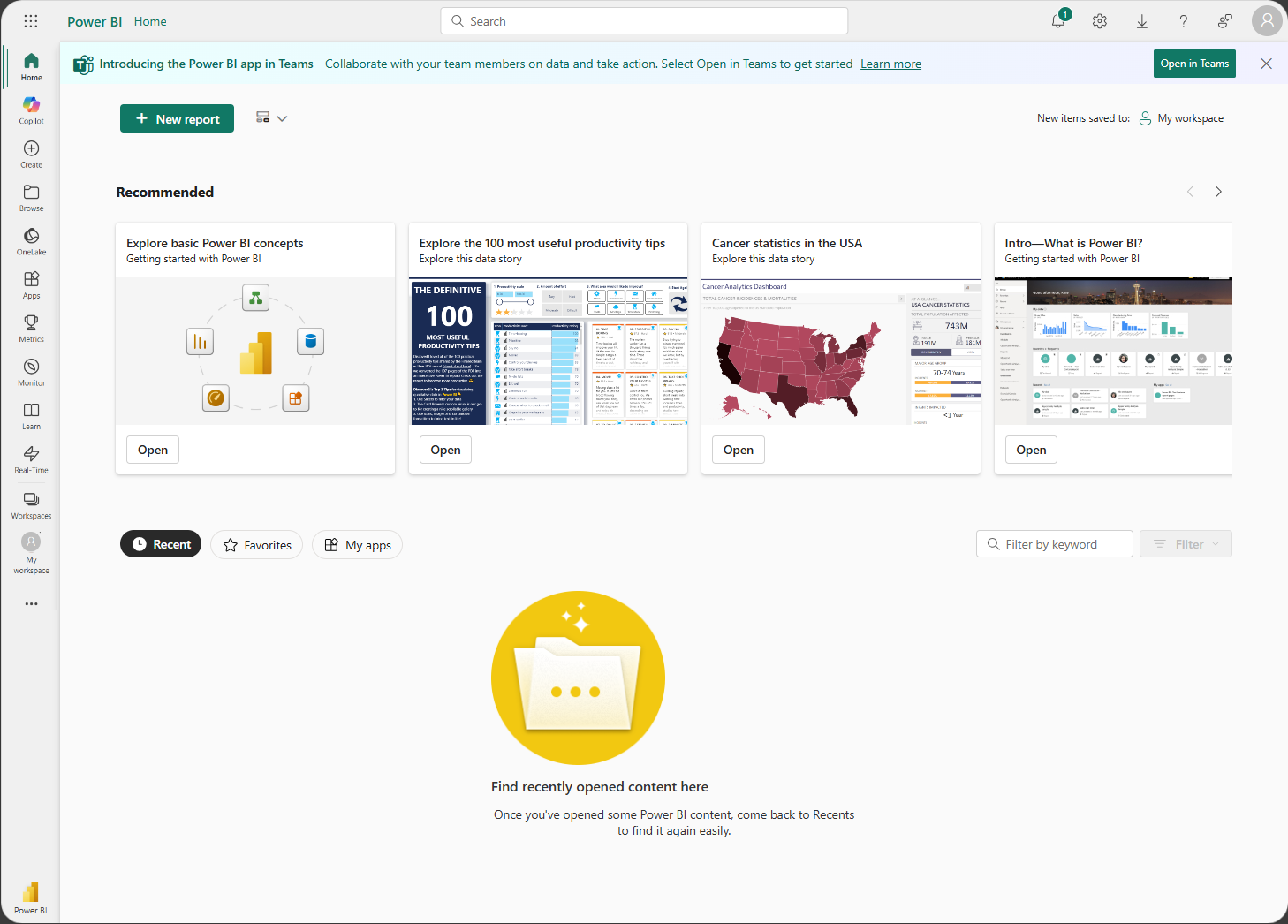
Mogelijk ontvangt u zelfs een pop-upvenster met suggesties om aan de slag te gaan. Hier volgt één voorbeeld.
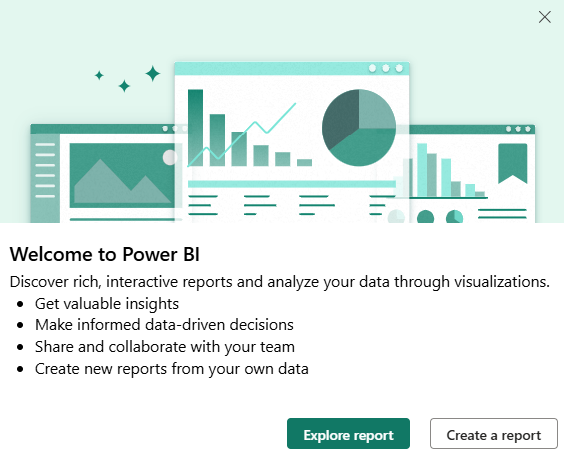
U hebt nu een gratis Fabric-licentie om te werken in Power BI. U kunt deze licentie ook gebruiken om de gratis functies van alle Fabric-workloads te verkennen. Als een Fabric-licentie (gratis) voldoende is, hoeft u niets anders te doen.
Met een gratis licentie kunt u de Power BI-service zelf proberen met behulp van Mijn werkruimte. U kunt ook inhoud gebruiken uit een Power BI-werkruimte die is toegewezen aan een Power BI Premium-capaciteit en een individuele fabric-proefversie starten. Zie Power BI-functies per licentietype voor meer informatie.
- Mogelijk hebt u meer dan een Fabric-licentie (gratis) nodig om in de Power BI-service te werken. In de volgende secties van dit artikel wordt uitgelegd hoe u een upgrade uitvoert naar een PPU-licentie (Pro of Premium Per User).
- Mogelijk hebt u meer dan een Fabric-licentie (gratis) nodig om in Fabric te kunnen werken. Probeer een proefversie van een Fabric-capaciteit. De proefversie van een Fabric-capaciteit omvat een Fabric-proefcapaciteit en een licentie die vergelijkbaar is met PPU.
Selecteer een e-mailkoppeling om een licentie op te halen
Een andere manier om een Power BI-licentie te krijgen, is door een Power BI-koppeling te selecteren die u per e-mail van een collega ontvangt. Via de koppeling gaat u mogelijk naar een Power BI-dashboard, -rapport of -app. Het selecteren van de koppeling is de eerste keer dat u zich aanmeldt bij dit Power BI-account.
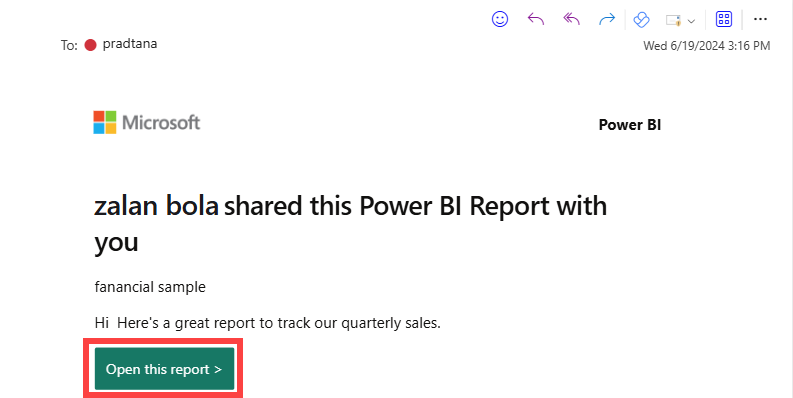
Als u de koppeling in dit voorbeeld selecteert, gaat u naar het Power BI-rapport. Als dit de eerste keer is dat u Power BI gebruikt, wordt uw e-mailadres geëvalueerd om ervoor te zorgen dat u gemachtigd bent voor een Power BI-licentie. Afhankelijk van het abonnement en de selfservice-instellingen van uw organisatie ontvangt u een gratis of betaalde individuele licentie.
Uw accountmanager gebruiken om een licentie te kopen
Uw accountmanager wordt geopend via het pictogram in de rechterbovenhoek. Als u zich eerder hebt geregistreerd voor een proefversie, wordt in de evaluatiestatus het aantal dagen weergegeven dat nog in het proefabonnement aanwezig is. In dit voorbeeld heeft Zalan een proefcapaciteit voor Fabric. Hoewel deze proefversie hem machtigingen geeft die gelijk zijn aan een PPU-licentie (Premium Per User), wordt zijn werkelijke licentie vermeld onder Licentietype. Zalan heeft een Fabric-licentie (gratis) en heeft geen echte Pro- of PPU-licentie gekocht. Selecteer Nu kopen om een aankoop te doen.
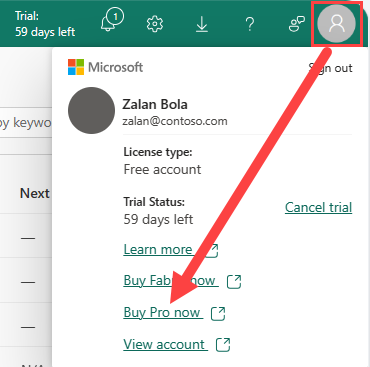
In uw accountmanager verandert uw licentietype van gratis account in Pro.
Een in-productkoppeling gebruiken om uw licentie bij te werken
De laatste optie die in dit artikel wordt besproken, gebruikt in-productprompts om uw afzonderlijke Power BI-licentie te upgraden.
Als u een functie probeert te gebruiken waarvoor een betaalde licentie is vereist, biedt Power BI u een upgrade of proefversie.
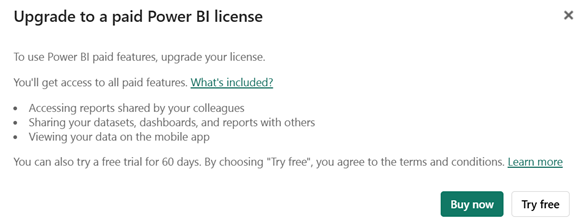
Selecteer Nu kopen om uw licentie te upgraden.
Uw licentietype opzoeken
U kunt op elk gewenst moment uw accounttype opzoeken in uw accountmanager. Open uw accountmanager door de cirkel in de rechterbovenhoek te selecteren.
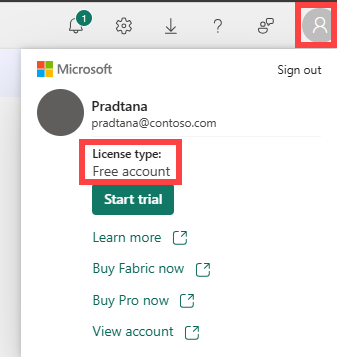
Overwegingen en beperkingen
In de meeste gevallen kunt u een licentie krijgen voor de Power BI-service en voor Fabric door de beschreven processen te volgen. Enkele van de problemen die kunnen verhinderen dat u zich registreert of aanschaft, worden hier beschreven, met tijdelijke oplossingen:
- Uw organisatie biedt geen ondersteuning voor selfserviceregistratie of selfserviceaankoop. Neem contact op met uw factureringsbeheerder om te zien of deze selfserviceopties kunnen worden ingeschakeld.
- Uw organisatie biedt geen ondersteuning voor selfservice-upgrades. Betaal zelf voor de nieuwe licentie. Nadat u zich hebt aangemeld, selecteert u hoeveel licenties u wilt kopen en creditcardbetaling opgeven. Wanneer de aankoop is voltooid, kunt u uw betaalde licenties gaan gebruiken. U hebt ook toegang tot een beperkt overzicht van de Microsoft 365-beheercentrum waar u licenties voor het product kunt toewijzen aan andere personen in uw organisatie.
- Uw organisatie heeft een eigen proces voor selfserviceregistraties en aankopen. Volg in plaats daarvan deze stappen om een licentie aan te vragen.
Zie Problemen met registreren voor een afzonderlijke licentie oplossen voor meer beperkingen en overwegingen.